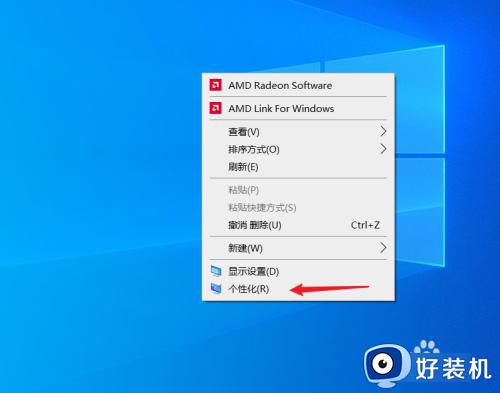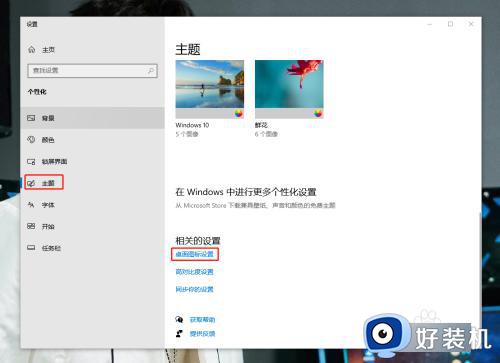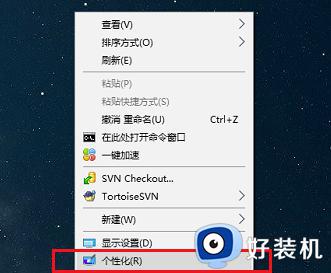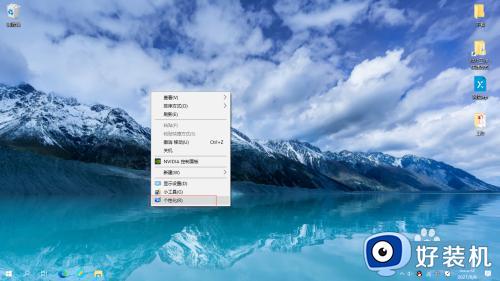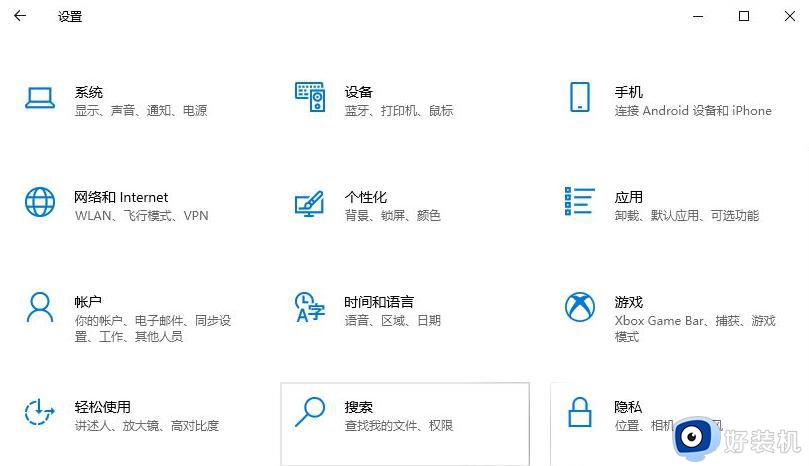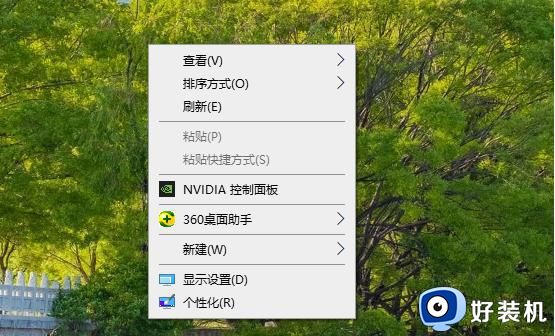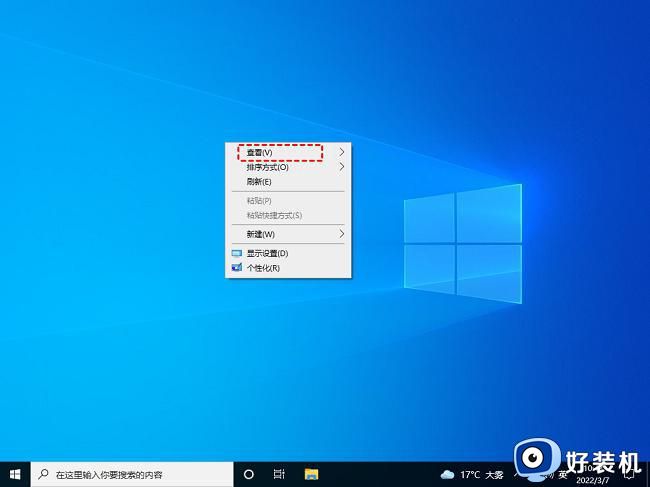如何在win10桌面显示我的电脑 win10桌面不显示我的电脑图标怎么解决
时间:2024-03-25 15:46:00作者:mei
正常情况下,win10系统桌面会有一个我的电脑图标,里面管理计算机的文件夹,打开之后可以浏览本计算机上的所有资源。但是,有用户遇到win10桌面不显示我的电脑图标的问题,有什么方法让图标正常显示?针对此疑问,大家可以参考下文步骤设置。
解决方法如下:
1、首先需要在自己的桌面空白处右键点击,然后选择个性化。
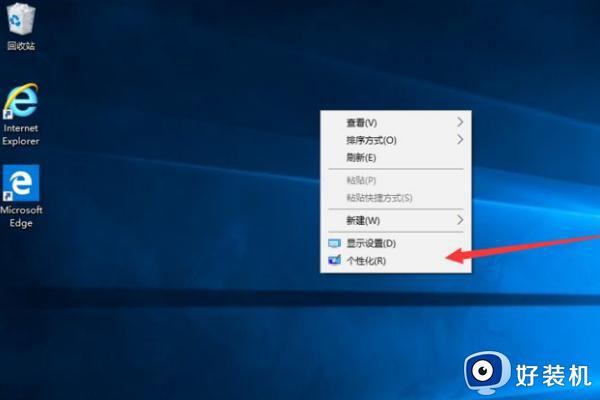
2、然后选择主题。
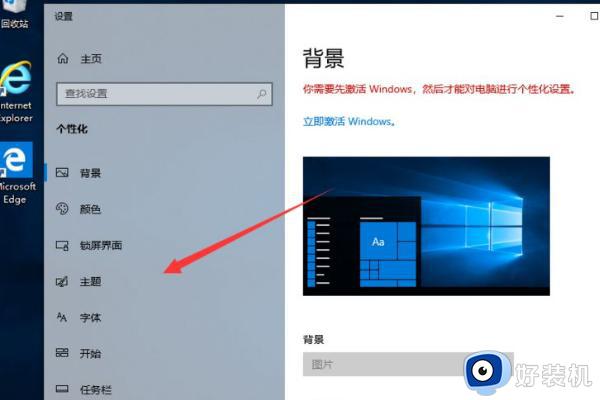
3、然后向下拉,拉到如图示位置,点击桌面图标设置。
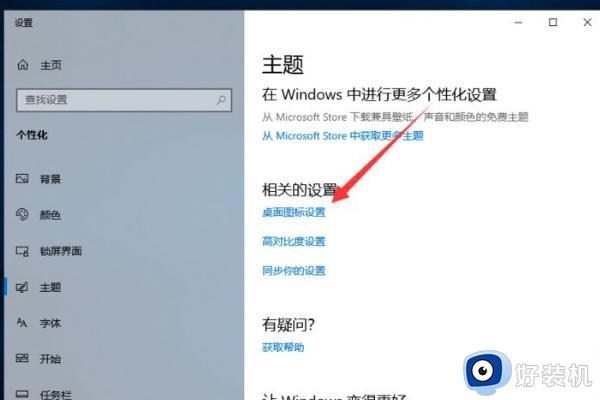
4、可以看到桌面图标设置,我们在计算机前面勾选。
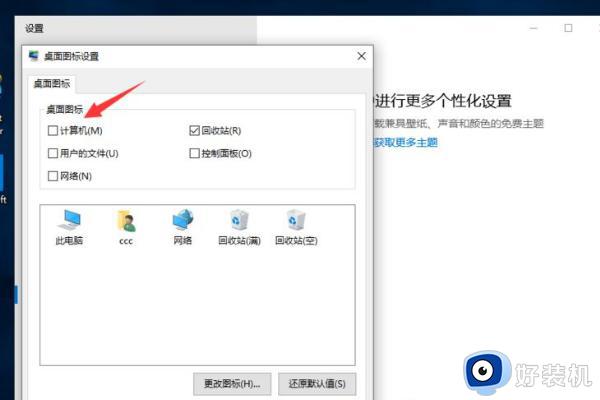
5、然后点击应用,如图示。
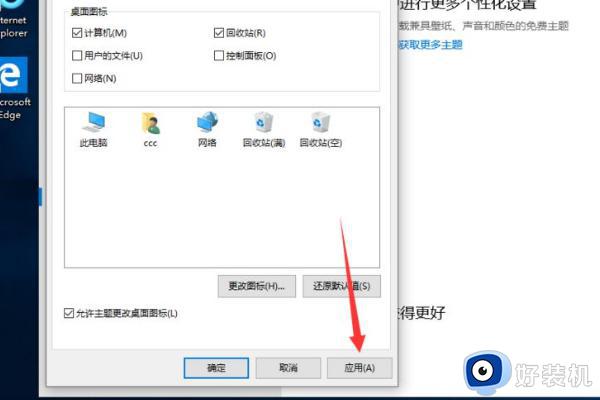
6、最后回到桌面上,我的电脑(此电脑)已经显示在了电脑的桌面上。

以上分享win10系统桌面不显示我的电脑图标解决方法,参考几个步骤操作之后,我的电脑也就正常显示出来。